Tworzenie kopii zapasowych maszyn wirtualnych obciążeń w chmurze prywatnej CloudSimple przy użyciu rozwiązania Veeam B&R
W tym przewodniku opisano sposób tworzenia kopii zapasowych maszyn wirtualnych działających w chmurze prywatnej CloudSimple opartej na platformie Azure przy użyciu rozwiązania Veeam B&R 9.5.
Informacje o rozwiązaniu do tworzenia kopii zapasowych i odzyskiwania firmy Veeam
Rozwiązanie Firmy Veeam zawiera następujące składniki.
Serwer kopii zapasowych
Serwer kopii zapasowych to serwer z systemem Windows ,który służy jako centrum sterowania firmy Veeam i wykonuje następujące funkcje:
- Koordynuje zadania tworzenia kopii zapasowej, replikacji, weryfikacji odzyskiwania i przywracania
- Steruje planowaniem zadań i alokacją zasobów
- Umożliwia konfigurowanie składników infrastruktury kopii zapasowych i zarządzanie nimi oraz określanie ustawień globalnych infrastruktury kopii zapasowych
Serwery proxy
Serwery proxy są instalowane między serwerem kopii zapasowych a innymi składnikami infrastruktury kopii zapasowej. Zarządzają następującymi funkcjami:
- Pobieranie danych maszyny wirtualnej z magazynu produkcyjnego
- Kompresja
- Deduplikacja
- Szyfrowanie
- Przesyłanie danych do repozytorium kopii zapasowych
Repozytorium kopii zapasowych
Repozytorium kopii zapasowych to lokalizacja magazynu, w której firma Veeam przechowuje pliki kopii zapasowych, kopie maszyn wirtualnych i metadane replikowanych maszyn wirtualnych. Repozytorium może być serwerem z systemem Windows lub Linux z dyskami lokalnymi (lub zainstalowanymi systemami plików NFS/SMB) lub sprzętowym urządzeniem deduplikacji magazynu.
Scenariusze wdrażania rozwiązania Veeam
Za pomocą platformy Azure można udostępnić repozytorium kopii zapasowych i docelowy magazyn na potrzeby długoterminowego tworzenia kopii zapasowych i archiwizowania. Cały ruch sieciowy kopii zapasowych między maszynami wirtualnymi w chmurze prywatnej i repozytorium kopii zapasowych na platformie Azure jest przesyłany przez łącze o dużej przepustowości, małym opóźnieniu. Ruch replikacji między regionami jest przenoszony przez wewnętrzną sieć zaplecza platformy Azure, co obniża koszty przepustowości dla użytkowników.
Wdrożenie podstawowe
W przypadku środowisk z mniej niż 30 TB do utworzenia kopii zapasowej usługa CloudSimple zaleca następującą konfigurację:
- Serwer kopii zapasowych firmy Veeam i serwer proxy zainstalowany na tej samej maszynie wirtualnej w chmurze prywatnej.
- Podstawowe repozytorium kopii zapasowych oparte na systemie Linux na platformie Azure skonfigurowane jako element docelowy dla zadań tworzenia kopii zapasowych.
-
azcopysłuży do kopiowania danych z podstawowego repozytorium kopii zapasowych do kontenera obiektów blob platformy Azure replikowanego do innego regionu.
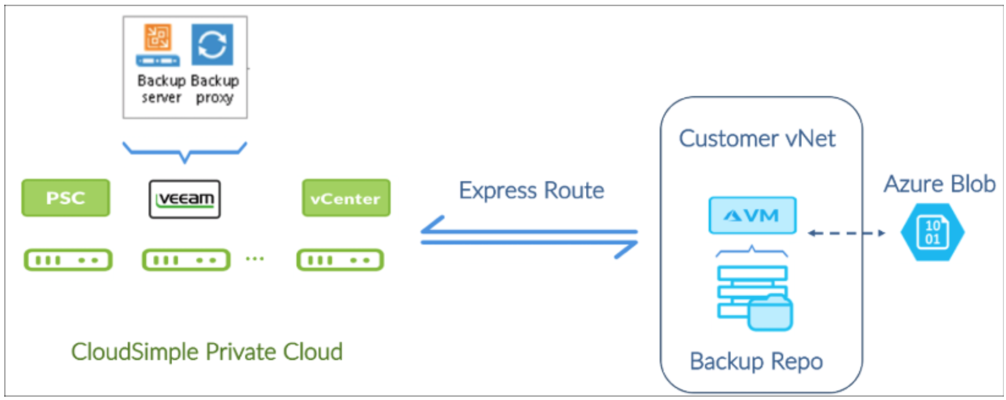
Wdrożenie zaawansowane
W przypadku środowisk z ponad 30 TB do utworzenia kopii zapasowej usługa CloudSimple zaleca następującą konfigurację:
- Jeden serwer proxy na węzeł w klastrze vSAN, zgodnie z zaleceniami firmy Veeam.
- Podstawowe repozytorium kopii zapasowych oparte na systemie Windows w chmurze prywatnej umożliwia buforowanie pięciu dni danych w celu szybkiego przywracania.
- Repozytorium kopii zapasowych systemu Linux na platformie Azure jako element docelowy dla zadań kopiowania kopii zapasowych przez dłuższy czas przechowywania. To repozytorium należy skonfigurować jako repozytorium kopii zapasowych skalowalnego w poziomie.
-
azcopysłuży do kopiowania danych z podstawowego repozytorium kopii zapasowych do kontenera obiektów blob platformy Azure replikowanego do innego regionu.
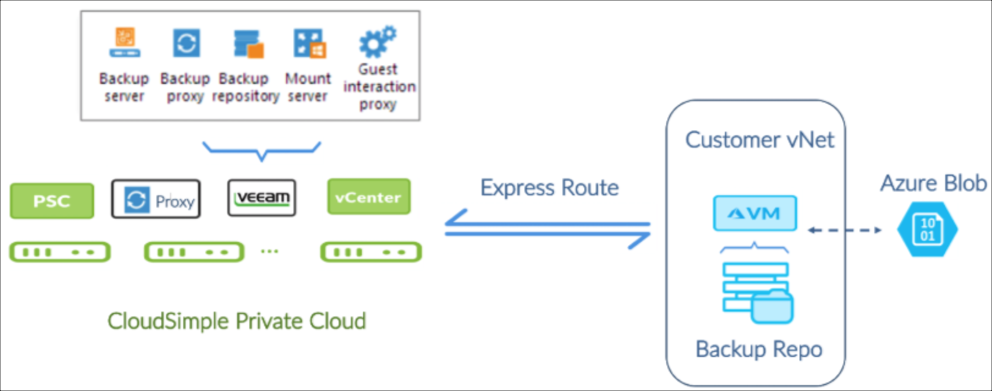
Na poprzedniej ilustracji zwróć uwagę, że serwer proxy kopii zapasowej jest maszyną wirtualną z dostępem gorącą dodaj dostęp do dysków maszyny wirtualnej obciążenia w magazynie danych vSAN. Firma Veeam używa trybu transportu serwera proxy kopii zapasowych wirtualnego urządzenia dla sieci vSAN.
Wymagania dotyczące rozwiązania Firmy Veeam w usłudze CloudSimple
Rozwiązanie Firmy Veeam wymaga wykonania następujących czynności:
- Podaj własne licencje firmy Veeam.
- Wdrażanie pakietu Veeam i zarządzanie nim w celu tworzenia kopii zapasowych obciążeń działających w chmurze prywatnej CloudSimple.
To rozwiązanie zapewnia pełną kontrolę nad narzędziem do tworzenia kopii zapasowych firmy Veeam i oferuje możliwość korzystania z natywnego interfejsu firmy Veeam lub wtyczki Firmy Veeam vCenter do zarządzania zadaniami tworzenia kopii zapasowych maszyn wirtualnych.
Jeśli jesteś istniejącym użytkownikiem firmy Veeam, możesz pominąć sekcję Dotyczącą składników rozwiązania Firmy Veeam i bezpośrednio przejść do scenariuszy wdrażania firmy Veeam.
Instalowanie i konfigurowanie kopii zapasowych firmy Veeam w chmurze prywatnej CloudSimple
W poniższych sekcjach opisano sposób instalowania i konfigurowania rozwiązania do tworzenia kopii zapasowych firmy Veeam dla chmury prywatnej CloudSimple.
Proces wdrażania składa się z następujących kroków:
- Interfejs użytkownika programu vCenter: konfigurowanie usług infrastruktury w chmurze prywatnej
- Portal CloudSimple: konfigurowanie sieci chmury prywatnej dla rozwiązania Veeam
- Portal CloudSimple: Eskalacja uprawnień
- Azure Portal: Łączenie sieci wirtualnej z chmurą prywatną
- Azure Portal: Tworzenie repozytorium kopii zapasowych na platformie Azure
- Azure Portal: Konfigurowanie usługi Azure Blob Storage pod kątem długoterminowego przechowywania danych
- Interfejs użytkownika programu vCenter chmury prywatnej: instalowanie rozwiązania Veeam B&R
- Konsola firmy Veeam: konfigurowanie oprogramowania do odzyskiwania & kopii zapasowych firmy Veeam
- Portal CloudSimple: konfigurowanie dostępu do rozwiązania Veeam i anulowanie eskalacji uprawnień
Zanim rozpoczniesz
Przed rozpoczęciem wdrażania rozwiązania Veeam wymagane są następujące elementy:
- Subskrypcja platformy Azure należąca do Ciebie
- Wstępnie utworzona grupa zasobów platformy Azure
- Sieć wirtualna platformy Azure w subskrypcji
- Konto usługi Azure Storage
- Chmura prywatna utworzona przy użyciu portalu CloudSimple.
W fazie implementacji potrzebne są następujące elementy:
- Szablony VMware dla systemu Windows służące do instalowania rozwiązania Veeam (na przykład obrazu Windows Server 2012 R2 – 64-bitowego)
- Jedna dostępna sieć VLAN zidentyfikowana dla sieci kopii zapasowych
- CiDR podsieci, która ma zostać przypisana do sieci kopii zapasowych
- Nośnik z możliwością instalacji firmy Veeam 9.5 u3 (ISO) przekazany do magazynu danych vSAN w chmurze prywatnej
Interfejs użytkownika programu vCenter: konfigurowanie usług infrastruktury w chmurze prywatnej
Skonfiguruj usługi infrastruktury w chmurze prywatnej, aby ułatwić zarządzanie obciążeniami i narzędziami.
Możesz dodać zewnętrznego dostawcę tożsamości zgodnie z opisem w temacie Konfigurowanie źródeł tożsamości programu vCenter w celu korzystania z usługi Active Directory , jeśli ma zastosowanie dowolny z następujących elementów:
- Chcesz zidentyfikować użytkowników z lokalna usługa Active Directory (AD) w chmurze prywatnej.
- Chcesz skonfigurować usługę AD w chmurze prywatnej dla wszystkich użytkowników.
- Chcesz użyć Azure AD.
Aby zapewnić wyszukiwanie adresów IP, zarządzanie adresami IP i usługi rozpoznawania nazw dla obciążeń w chmurze prywatnej, skonfiguruj serwer DHCP i DNS zgodnie z opisem w temacie Konfigurowanie aplikacji i obciążeń DNS i obciążeń DNS w chmurze prywatnej CloudSimple.
Chmura prywatna CloudSimple: konfigurowanie sieci chmury prywatnej dla rozwiązania Veeam
Uzyskaj dostęp do portalu CloudSimple, aby skonfigurować sieć chmury prywatnej dla rozwiązania Firmy Veeam.
Utwórz sieć VLAN dla sieci kopii zapasowych i przypisz ją podsieci CIDR. Aby uzyskać instrukcje, zobacz Tworzenie sieci VLAN/podsieci i zarządzanie nimi.
Utwórz reguły zapory między podsiecią zarządzania a siecią kopii zapasowych, aby umożliwić ruch sieciowy na portach używanych przez firmę Veeam. Zobacz temat Używane porty rozwiązania Veeam. Aby uzyskać instrukcje dotyczące tworzenia reguł zapory, zobacz Konfigurowanie tabel i reguł zapory.
Poniższa tabela zawiera listę portów.
| Ikona | Opis | Ikona | Opis |
|---|---|---|---|
| Serwer kopii zapasowych | vCenter | HTTPS/TCP | 443 |
| Serwer kopii zapasowych Wymagane do wdrażania składników replikacji & kopii zapasowych firmy Veeam |
Serwer proxy kopii zapasowej | TCP/UDP | 135, od 137 do 139 i 445 |
| Serwer kopii zapasowych | DNS | UDP | 53 |
| Serwer kopii zapasowych | Serwer powiadomień aktualizacji firmy Veeam | TCP | 80 |
| Serwer kopii zapasowych | Serwer aktualizacji licencji firmy Veeam | TCP | 443 |
| Serwer proxy kopii zapasowej | vCenter | ||
| Serwer proxy kopii zapasowej | Repozytorium kopii zapasowych systemu Linux | TCP | 22 |
| Serwer proxy kopii zapasowej | repozytorium Kopia zapasowa systemu Windows | TCP | 49152 - 65535 |
| Repozytorium kopii zapasowych | Serwer proxy kopii zapasowej | TCP | 2500 -5000 |
| Źródłowe repozytorium kopii zapasowej Służy do tworzenia kopii zapasowych zadań kopiowania |
Docelowe repozytorium kopii zapasowej | TCP | 2500 - 5000 |
Utwórz reguły zapory między podsiecią obciążenia a siecią kopii zapasowych zgodnie z opisem w temacie Konfigurowanie tabel i reguł zapory. W przypadku tworzenia kopii zapasowych i przywracania aplikacji należy otworzyć dodatkowe porty na maszynach wirtualnych obciążeń hostujących określone aplikacje.
Domyślnie usługa CloudSimple udostępnia link ExpressRoute o pojemności 1 Gb/s. W przypadku większych rozmiarów środowiska może być wymagane połączenie o wyższej przepustowości. Aby uzyskać więcej informacji na temat łączy o większej przepustowości, skontaktuj się z pomoc techniczna platformy Azure.
Aby kontynuować konfigurację, musisz mieć klucz autoryzacji i identyfikator URI obwodu równorzędnego oraz dostęp do subskrypcji platformy Azure. Te informacje są dostępne na stronie Virtual Network Połączenie w portalu CloudSimple. Aby uzyskać instrukcje, zobacz Uzyskiwanie informacji o komunikacji równorzędnej dla sieci wirtualnej platformy Azure z połączeniem CloudSimple. Jeśli masz problemy z uzyskaniem informacji, skontaktuj się z pomocą techniczną.
CloudSimple Private Cloud: Eskalacja uprawnień dla właściciela chmury
Domyślny użytkownik "cloudowner" nie ma wystarczających uprawnień w centrum vCenter chmury prywatnej do zainstalowania rozwiązania VEEAM, dlatego należy eskalować uprawnienia użytkownika vCenter. Aby uzyskać więcej informacji, zobacz Eskalacja uprawnień.
Azure Portal: Łączenie sieci wirtualnej z chmurą prywatną
Połącz sieć wirtualną z chmurą prywatną, postępując zgodnie z instrukcjami w temacie Połączenie usługi Azure Virtual Network przy użyciu usługi ExpressRoute.
Azure Portal: Tworzenie maszyny wirtualnej repozytorium kopii zapasowych
Utwórz standardową maszynę wirtualną D2 v3 z (2 procesory wirtualne i 8 GB pamięci).
Wybierz obraz oparty na systemie CentOS 7.4.
Skonfiguruj sieciową grupę zabezpieczeń dla maszyny wirtualnej. Sprawdź, czy maszyna wirtualna nie ma publicznego adresu IP i nie jest osiągalna z publicznego Internetu.
Utwórz konto użytkownika i hasło dla nowej maszyny wirtualnej. Aby uzyskać instrukcje, zobacz Tworzenie maszyny wirtualnej z systemem Linux w Azure Portal.
Utwórz dysk HDD w warstwie Standardowa 1x512 GiB i dołącz go do maszyny wirtualnej repozytorium. Aby uzyskać instrukcje, zobacz How to attach a managed data disk to a Windows VM in the Azure Portal (Jak dołączyć dysk danych zarządzanych do maszyny wirtualnej z systemem Windows w Azure Portal).
Utwórz wolumin XFS na dysku zarządzanym. Zaloguj się do maszyny wirtualnej przy użyciu wcześniej wymienionych poświadczeń. Wykonaj następujący skrypt, aby utworzyć wolumin logiczny, dodać do niego dysk, utworzyć partycję systemu plików XFS i zainstalować partycję w ścieżce /backup1.
Przykładowy skrypt:
sudo pvcreate /dev/sdc sudo vgcreate backup1 /dev/sdc sudo lvcreate -n backup1 -l 100%FREE backup1 sudo mkdir -p /backup1 sudo chown veeamadmin /backup1 sudo chmod 775 /backup1 sudo mkfs.xfs -d su=64k -d sw=1 -f /dev/mapper/backup1-backup1 sudo mount -t xfs /dev/mapper/backup1-backup1 /backup1Uwidaczniaj /backup1 jako punkt instalacji systemu plików NFS na serwerze kopii zapasowych Firmy Veeam działającym w chmurze prywatnej. Aby uzyskać instrukcje, zobacz artykuł Digital Ocean How To Set Up an NFS Mount on CentOS 6 (Jak skonfigurować instalację NFS w systemie CentOS 6). Użyj tej nazwy udziału NFS podczas konfigurowania repozytorium kopii zapasowych na serwerze kopii zapasowych Firmy Veeam.
Skonfiguruj reguły filtrowania w sieciowej grupie zabezpieczeń dla maszyny wirtualnej repozytorium kopii zapasowych, aby jawnie zezwolić na cały ruch sieciowy do i z maszyny wirtualnej.
Uwaga
Rozwiązanie Veeam Backup & Replication używa protokołu SSH do komunikowania się z repozytoriami kopii zapasowych systemu Linux i wymaga narzędzia SCP w repozytoriach systemu Linux. Sprawdź, czy demon SSH jest prawidłowo skonfigurowany i że punkt połączenia usługi jest dostępny na hoście systemu Linux.
Konfigurowanie usługi Azure Blob Storage pod kątem długoterminowego przechowywania danych
Utwórz konto magazynu ogólnego przeznaczenia (GPv2) o standardowym typie i kontenerze obiektów blob zgodnie z opisem w filmie wideo firmy Microsoft Wprowadzenie z usługą Azure Storage.
Utwórz kontener usługi Azure Storage zgodnie z opisem w dokumentacji tworzenie kontenera .
azcopyPobierz narzędzie wiersza polecenia dla systemu Linux od firmy Microsoft. Następujące polecenia można użyć w powłoce powłoki bash w systemie CentOS 7.5.wget -O azcopy.tar.gz https://aka.ms/downloadazcopylinux64 tar -xf azcopy.tar.gz sudo ./install.sh sudo yum -y install libunwind.x86_64 sudo yum -y install icuUżyj polecenia ,
azcopyaby skopiować pliki kopii zapasowej do i z kontenera obiektów blob. Aby uzyskać szczegółowe polecenia, zobacz Transfer data with AzCopy on Linux (Przesyłanie danych za pomocą narzędzia AzCopy w systemie Linux ).
Konsola vCenter chmury prywatnej: instalowanie rozwiązania Veeam B&R
Uzyskaj dostęp do programu vCenter z chmury prywatnej, aby utworzyć konto usługi Firmy Veeam, zainstalować rozwiązanie Veeam B&R 9.5 i skonfigurować rozwiązanie Veeam przy użyciu konta usługi.
Utwórz nową rolę o nazwie "Rola kopii zapasowej firmy Veeam" i przypisz jej niezbędne uprawnienia zgodnie z zaleceniami firmy Veeam. Aby uzyskać szczegółowe informacje, zobacz temat Wymagane uprawnienia firmy Veeam.
Utwórz nową grupę "Grupa użytkowników firmy Veeam" w programie vCenter i przypisz ją do roli "Veeam Backup Role".
Utwórz nowego użytkownika "Konta usługi Firmy Veeam" i dodaj go do grupy użytkowników firmy Veeam.
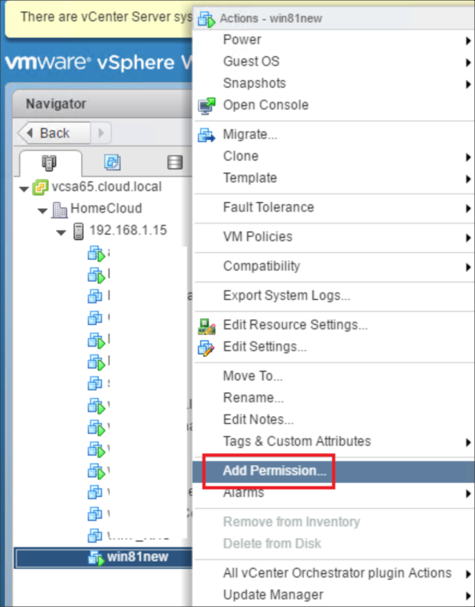
Utwórz rozproszoną grupę portów w programie vCenter przy użyciu sieci VLAN sieci kopii zapasowej. Aby uzyskać szczegółowe informacje, zobacz film wideo VMware Tworzenie rozproszonej grupy portów w kliencie sieci Web vSphere.
Utwórz maszyny wirtualne dla serwerów kopii zapasowych i serwerów proxy firmy Veeam w programie vCenter zgodnie z wymaganiami systemowymi firmy Veeam. Można użyć systemu Windows 2012 R2 lub Linux. Aby uzyskać więcej informacji, zobacz Wymagania dotyczące korzystania z repozytoriów kopii zapasowych systemu Linux.
Zainstaluj instalowane rozwiązanie Veeam ISO jako urządzenie CDROM na maszynie wirtualnej serwera kopii zapasowych Firmy Veeam.
Za pomocą sesji RDP na maszynie z systemem Windows 2012 R2 (celu instalacji firmy Veeam) zainstaluj rozwiązanie Veeam B&R 9.5u3 na maszynie wirtualnej z systemem Windows 2012 R2.
Znajdź wewnętrzny adres IP maszyny wirtualnej serwera kopii zapasowych firmy Veeam i skonfiguruj adres IP, który ma być statyczny na serwerze DHCP. Dokładne kroki wymagane do wykonania tej czynności zależą od serwera DHCP. Na przykład artykuł Netgate statyczne mapowania DHCP wyjaśnia, jak skonfigurować serwer DHCP przy użyciu routera pfSense.
Konsola firmy Veeam: instalowanie oprogramowania do tworzenia kopii zapasowych i odzyskiwania firmy Veeam
Za pomocą konsoli firmy Veeam skonfiguruj oprogramowanie do tworzenia kopii zapasowych i odzyskiwania firmy Veeam. Aby uzyskać szczegółowe informacje, zobacz Rozwiązania Veeam Backup & Replikacja w wersji 9 — instalacja i wdrażanie.
Dodaj program VMware vSphere jako środowisko serwera zarządzanego. Po wyświetleniu monitu podaj poświadczenia konta usługi Firmy Veeam utworzonego na początku konsoli vCenter chmury prywatnej: zainstaluj rozwiązanie Veeam B&R.
- Użyj ustawień domyślnych dla kontroli obciążenia i domyślnych ustawień zaawansowanych.
- Ustaw lokalizację serwera instalacji na serwer kopii zapasowej.
- Zmień lokalizację kopii zapasowej konfiguracji serwera Firmy Veeam na repozytorium zdalne.
Dodaj serwer z systemem Linux na platformie Azure jako repozytorium kopii zapasowych.
- Użyj ustawień domyślnych dla kontroli obciążenia i ustawień zaawansowanych.
- Ustaw lokalizację serwera instalacji na serwer kopii zapasowej.
- Zmień lokalizację kopii zapasowej konfiguracji serwera Firmy Veeam na repozytorium zdalne.
Włącz szyfrowanie kopii zapasowej konfiguracji przy użyciu ustawień kopii zapasowej konfiguracji głównej>.
Dodaj maszynę wirtualną z systemem Windows Server jako serwer proxy dla środowiska VMware. Używając reguł ruchu dla serwera proxy, szyfruj dane kopii zapasowej za pośrednictwem przewodu.
Konfigurowanie zadań tworzenia kopii zapasowej.
- Aby skonfigurować zadania tworzenia kopii zapasowej, postępuj zgodnie z instrukcjami w temacie Tworzenie zadania tworzenia kopii zapasowej.
- Włącz szyfrowanie plików kopii zapasowych w obszarze Magazyn ustawień > zaawansowanych.
Konfigurowanie zadań kopiowania kopii zapasowych.
- Aby skonfigurować zadania kopiowania kopii zapasowej, postępuj zgodnie z instrukcjami w filmie wideo Tworzenie zadania kopiowania kopii zapasowej.
- Włącz szyfrowanie plików kopii zapasowych w obszarze Magazyn ustawień > zaawansowanych.
Portal CloudSimple: konfigurowanie dostępu do rozwiązania Veeam i anulowanie eskalacji uprawnień
Utwórz publiczny adres IP serwera kopii zapasowych i odzyskiwania firmy Veeam. Aby uzyskać instrukcje, zobacz Przydzielanie publicznych adresów IP.
Utwórz regułę zapory za pomocą polecenia , aby umożliwić serwerowi kopii zapasowych Firmy Veeam utworzenie połączenia wychodzącego z witryną internetową Firmy Veeam na potrzeby pobierania aktualizacji/poprawek na porcie TCP 80. Aby uzyskać instrukcje, zobacz Konfigurowanie tabel i reguł zapory.
Aby usunąć eskalację uprawnień, zobacz Deeskaluj uprawnienia.
Odwołania
Odwołania do usługi CloudSimple
- Tworzenie chmury prywatnej
- Tworzenie sieci VLAN/podsieci i zarządzanie nimi
- Źródła tożsamości programu vCenter
- Konfiguracja usługi DNS i DHCP obciążenia
- Podwyższanie poziomu uprawnień
- Konfigurowanie tabel i reguł zapory
- Uprawnienia chmury prywatnej
- Przydzielanie publicznych adresów IP
Odwołania firmy Veeam
- Używane porty
- Wymagane uprawnienia
- Wymagania systemowe
- Instalowanie replikacji & kopii zapasowych firmy Veeam
- Wymagane moduły i uprawnienia do obsługi funkcji FLR z wieloma systemami operacyjnymi i repozytorium dla systemu Linux
- Rozwiązanie Veeam Backup & Replication v9 — instalacja i wdrażanie — wideo
- Rozwiązanie Veeam v9 — tworzenie zadania tworzenia kopii zapasowej — wideo
- Firma Veeam v9 — tworzenie zadania kopiowania kopii zapasowych — wideo
Odwołania do platformy Azure
- Skonfiguruj bramę sieci wirtualnej dla usługi ExpressRoute za pomocą witryny Azure Portal
- Łączenie sieci wirtualnej z obwodem — inna subskrypcja
- Tworzenie maszyny wirtualnej z systemem Linux w Azure Portal
- Jak dołączyć dysk danych zarządzanych do maszyny wirtualnej z systemem Windows w Azure Portal
- Wprowadzenie za pomocą usługi Azure Storage — wideo
- Tworzenie kontenera
- Transferowanie danych za pomocą narzędzia AzCopy w systemie Linux